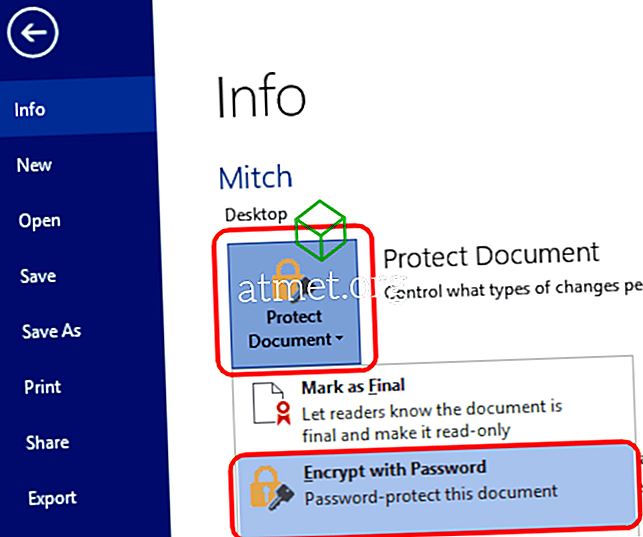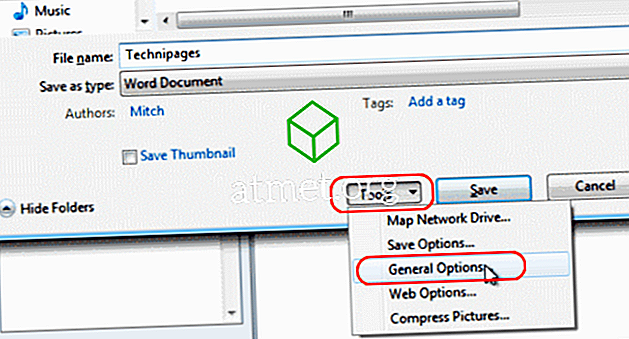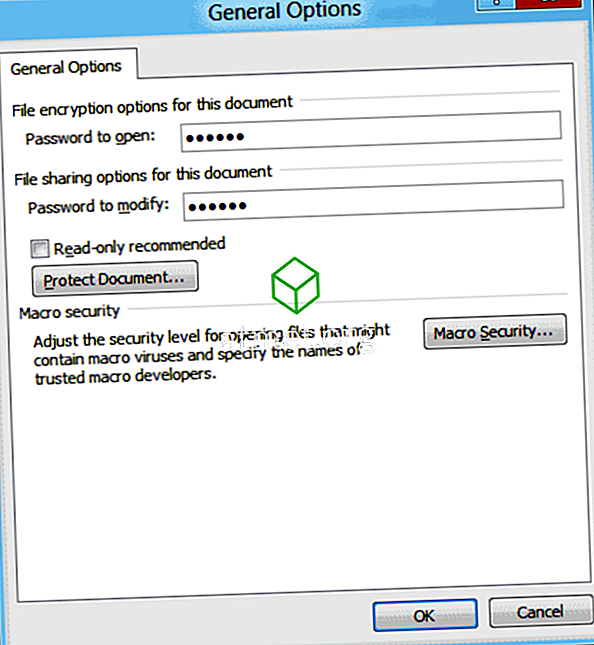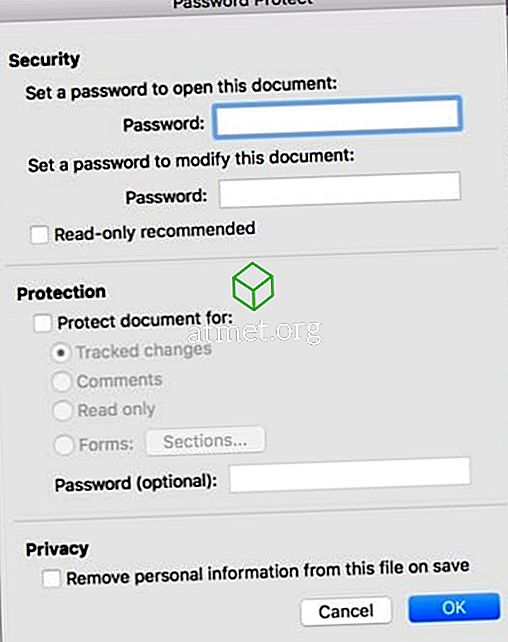Adgangskode beskytter dit Microsoft Word 2016-dokument. Du kan forhindre folk i at se eller ændre dokumenter, medmindre de har et kodeord med disse trin.
Windows Version - Mulighed 1
- Med det dokument, du ønsker at kodeordbeskytte, skal du vælge " File "> " Info ".
- Vælg alternativet " Beskyt dokument " (ikon med lås) .
- Vælg " Krypter med adgangskode ".
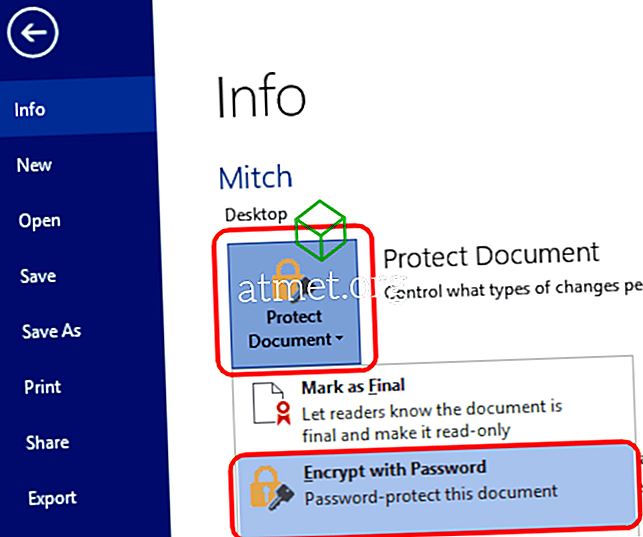
- Indtast det kodeord, du ønsker at bruge, og vælg derefter " OK ".
- Indtast adgangskoden igen, vælg derefter " OK ".
Gem filen i docx-formatet. Det bliver derefter beskyttet med adgangskode.
Windows Version - Mulighed 2
- Vælg " Gem " i øverste venstre hjørne (disk). Hvis du allerede har gemt filen, skal du vælge " File "> " Save As ... "
- Vælg " Gennemse ".
- Vælg menuen " Værktøjer " nederst til højre i vinduet, og vælg " Generelle indstillinger ... "
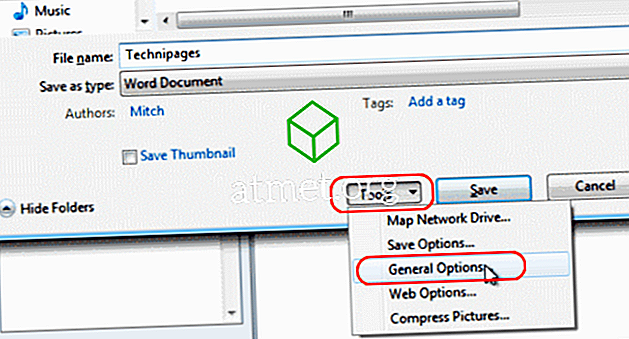
- Indtast en " adgangskode til at åbne " eller " adgangskode til at ændre ", eller begge dele. Vælg " OK ", når du er færdig.
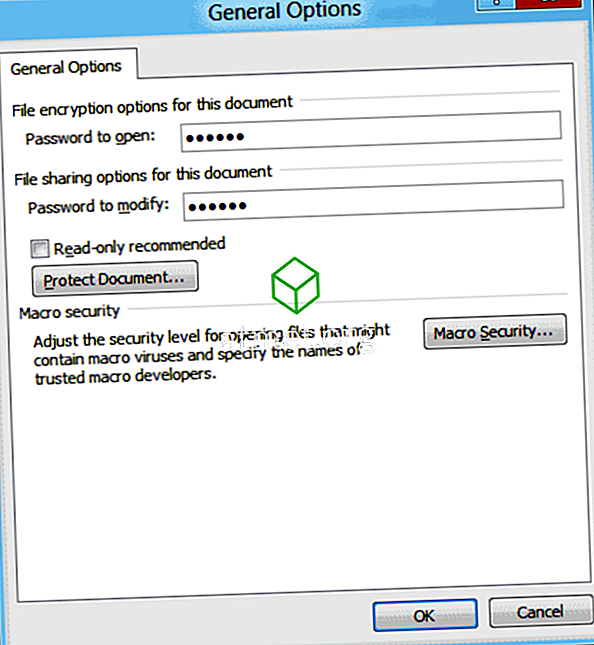
- Skriv ny adgangskode (r), når du bliver bedt om det. Vælg " OK ".

- Vælg " Gem ", og du er færdig.
MacOS
- Med det dokument, du ønsker at kodeordbeskytte, skal du vælge " Værktøjer "> " Beskyt dokument ... ".
- Indstil et kodeord i de ønskede felter. Du kan beskytte dokumentet mod at blive åbnet og / eller ændret.
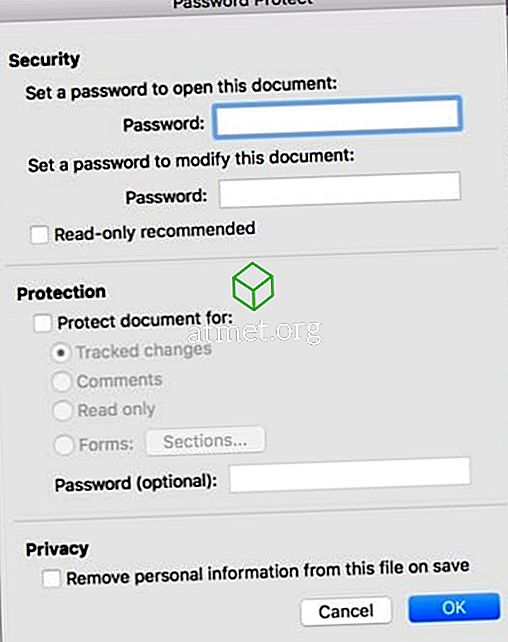
Ofte stillede spørgsmål
Hvordan fjerner jeg adgangskoden fra filen?
Åbn filen, skriv den nødvendige adgangskode, og gå til " Fil "> " Info "> " Beskyt dokument "> " Krypter med kodeord ", og fjern derefter adgangskoden og klik på " OK ". Husk at gemme filen, og det vil ikke kræve et kodeord næste gang det åbnes.
Mit email-system tillader mig ikke at sende denne fil. Hvad skal jeg gøre?
Prøv at zip filen med Winzip eller WinRAR, og send den zip-fil via e-mail.
Jeg har indstillet kryptering, men når jeg åbner dokumentet igen, beder jeg mig ikke om et kodeord. Hvorfor?
Du har sandsynligvis gemt filen i et format, der understøtter kryptering som Rich Text Format (RTF). Gem filen som " Word-dokument (* .docx) ".